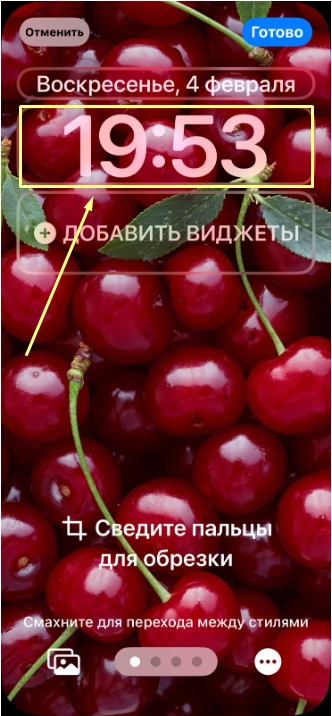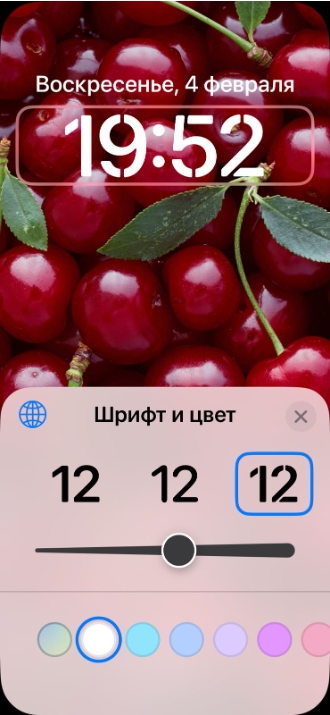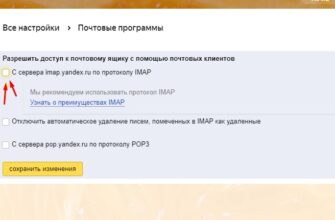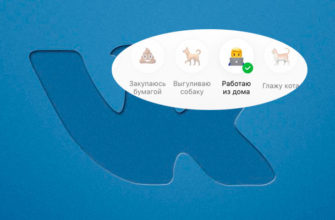Некоторое время назад, заметил что часы на экране блокировке стали полупрозрачными, тусклыми. Сначала подумал, что это фишка такая от обновления и так это и должно быть. Но спустя какое то время, это нововведение оказалось неудобным. Я стал разбираться и сделал всё как нужно, теперь часы стали чёткими.
Как исправить прозрачность часов на айфоне
Для того чтобы исправить видимость циферблата, я полез в настройки, но там ничего нет чтобы исправить ситуацию.
Помогла перезагрузка iPhone.
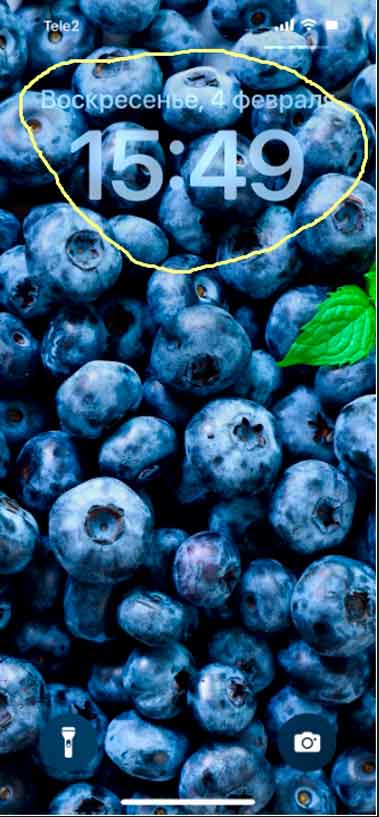
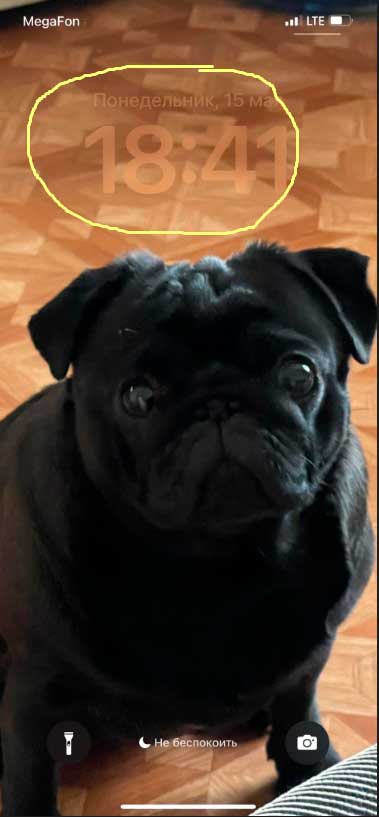
Выключите и потом снова включите свой айфон, сначала нажмите на звук +, потом на звук -, далее на кнопку выключения и проведите ползунок в сторону.
Версия iOS у меня 17.2.1, возможно со следующими обновлениями, такой глюк исчезнет, но если нет, то вы знаете что нужно сделать 🙂
Изменить толщину и прозрачность цифр часов на айфоне
Как ранее уже было сказано, в настройках самого телефона этой функции нет, но есть специальные настройки где вы можете задать толщину и цвет цифр. Применительно к нашей проблеме, её решить можно и этим способом, по тому как перезагрузка не всегда помогает, например у меня уже на следующий день, цифры часов, снова стали прозрачными.
Нажмите кончиком пальца на пустое место экрана блокировки, нажмите и удерживайте 2-3 секунды. Появится кнопка «Настройка», как на картинке слева.
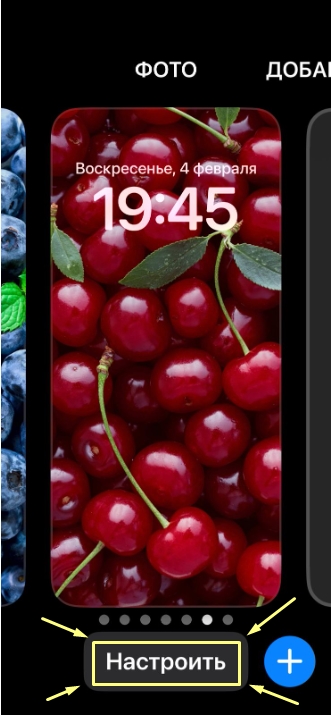
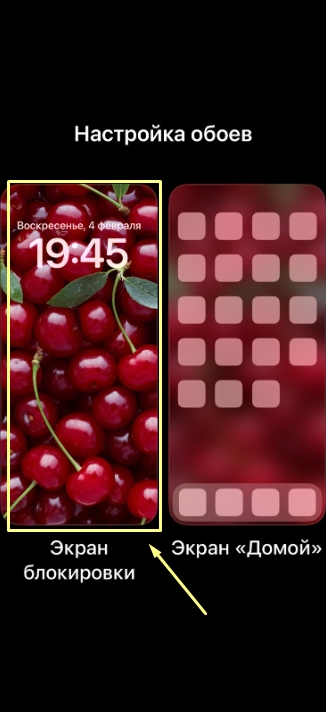
Далее выбираем «Экран блокировки», ведь часы показываются именно там.
Следом нажимаем в области циферблата с часами для настройки их отображения. Здесь вы увидите набор всевозможных настроек, толщина шрифта, цвет, также можно менять формат цифр на различные, экзотические варианты, типа индийских, бирманских цифр.